หลายๆคนเวลาก่อนนอนอาจจะเปิดเครื่องทิ้งไว้เพื่อโหลดนู่นนั่นนี่ไปตามเรื่อง หรือบางคนต้องการเปิดเครื่องทิ้งไว้แค่ช่วงระยะเวลาหนึ่งแล้วอยากจะให้มันปิดเครื่องเอง ก็ต้องไปสรรหาโปรแกรมตั้งเวลาปิดเครื่อง ซึ่งบางครั้งก็ค่อนข้างยุ่งยากไปนิด ดังนั้น N4G เราจึงขอนำเสนอวิธีตั้งเวลาปิดเครื่องอย่างง่ายๆ ด้วย Windows ของคุณเอง ให้เพื่อนๆได้ลองนำไปใช้กันครับ
สิ่งที่ต้องการ
- คอมพิวเตอร์พร้อม keyboard และจอภาพ
- ระบบปฏิบัติการ Windows
เมื่อมีพร้อมแล้วก็ทำตามขั้นตอนได้เลยครับ
1. เปิด command line ขึ้นมา
ไม่ยากครับ แค่ไปที่ปุ่ม Windows กดขึ้นมา แล้วพิมพ์ลงไปว่า cmd จากนั้นกด enter เพื่อเรียก command line ขึ้นมา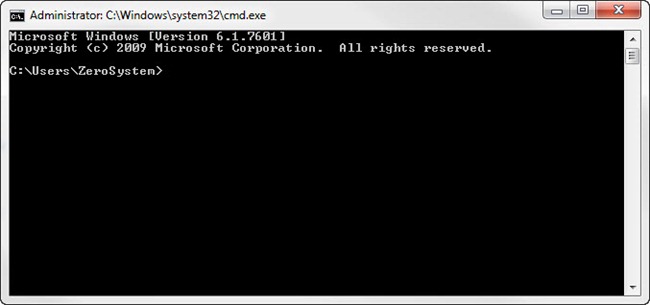
2. เรียนรู้คำสั่ง
การใช้งานนั้นไม่ยากครับก็แค่พิมพฺ์ลงไปว่า shutdown เท่านั้นเอง แต่ !!! มันยังไม่จบแค่นั้นครับ เพราะมันมีตัวเลือกต่างๆให้เราปรับแต่งได้หลายกรณีทีเดียว ซึ่งการจะเพิ่มเข้าไปในคำสั่งก็สามารถทำได้โดยพิมพ์ต่อหลังดังนี้
shutdown ?s
shutdown ?s ?f ?t 3600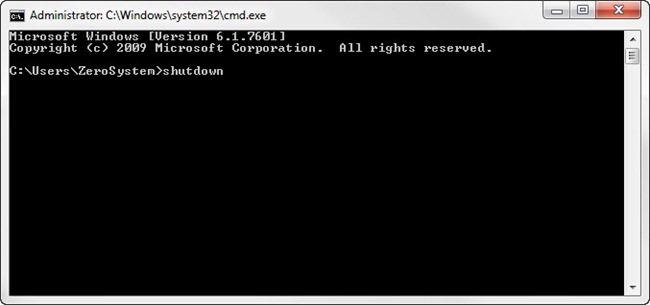
เมื่อรู้วิธีใช้แล้ว คราวนี้มาดูกันว่าตัวเลือกที่น่าสนใจนั้นมีอะไรบ้าง
- -? สำหรับเรียกดู help ของคำสั่ง shutdown
- -l (แอล) สำหรับ log off จากชื่อผู้ใช้งานนั้นๆ
- -s สำหรับ shutdown เครื่อง
- -r สำหรับ restart เครื่อง
- -h สำหรับ hibernate เครื่อง
- -a สำหรับยกเลิกคำสั่ง shutdown ที่เราเคยตั้งเวลาไว้ก่อนหน้านี้และกำลังทำงานอยู่
- -f สำหรับสั่งให้โปรแกรมต่างๆที่ทำงานอยู่ปิดลงทันที (Force close) โดยไม่ให้มีการแจ้งเตือนถึงข้อผิดพลาดหรือห้ามการปิดเครื่องด้วยกรณีใดๆทั้งสิ้น
- -t สำหรับตั้งเวลาว่าจะปิดเครื่องในอีกกี่วินาที ซึ่งสามารถตั้งได้ตั้งแต่ 0 วินาที จนถึง 10 ปี แต่ถ้าไม่มีการระบุเวลา ระบบจะมีค่ามาตรฐานให้ที่ 30 วินาที
3. เริ่มใช้งาน !!!
เอาละครับมาเริ่มใช้งานกันเลย ตัวอย่างโจทย์ง่ายๆอย่างเช่น ถ้าผมต้องการ shutdown เครื่องในอีก 1 ชั่วโมงข้างหน้า คำสั่งที่จ้องใช้ก็คือ
shutdown ?s ?t 3600 นั่นเอง
แล้วถ้าจะเพิ่มให้มันปิดแบบ force close ก็เพิ่มเข้าไปดังนี้
shutdown ?s ?f ?t 3600
แล้วถ้าจะยกเลิกล่ะ ก็ตามนี้เลย
shutdown ?a
แต่ถ้ามีการตั้งเวลาไว้แล้ว จะไม่สามารถตั้งทับลงไปได้นะครับ ต้องสั่งยกเลิกอันเก่าเสียก่อน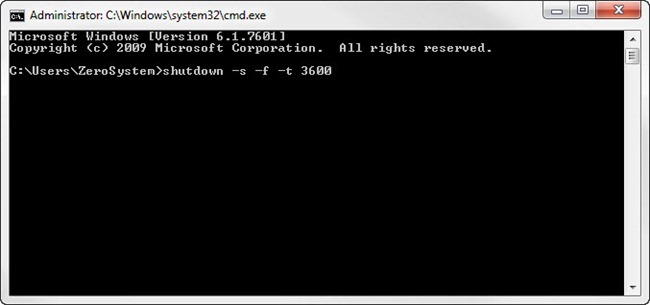
และเมื่อเราได้กด enter เพื่อสั่งการไปแล้ว ก็จะมีบอลลูนเด้งขึ้นมาที่ taskbar เพื่อบอกว่าเครื่องเราจะปิดลงในอีก xx นาทีตามที่เราตั้งไว้ครับ ง่ายๆแค่นี้เอง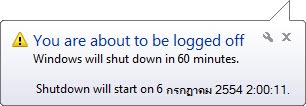
ก็หวังว่าทริคเล็กๆ น้อยๆ นี้คงเป็นประโยชน์กับชาว N4G บ้างละนะครับ ^__^


















